Hur man photoshopar bilder på iPhone – TechCult
Miscellanea / / August 18, 2023
Olika verktyg i Photoshop-appen låter dig förvandla vanliga foton till konstnärliga bitar. Att lära sig hur du använder dessa verktyg på din iPhone ger dig möjlighet att uttrycka din kreativitet genom fotomanipulation, retuschering och redigering. Genom denna handledning, låt oss utforska hur du använder Photoshop-programvara på din iPhone för att redigera bilder och lägga till en professionell touch till ditt visuella innehåll.

Innehållsförteckning
Hur man photoshop bilder på iPhone
Som du kanske vet har Apple inte Photoshop-appen förinstallerad. Du kan dock ladda ner Photoshop Express-appen och redigera bilder när du är på språng. Det är superenkelt och redigeringarna ser fantastiska ut!
För att fotografera en bild på iPhone, följ de kommande stegen:
Notera: Alla iOS-versioner har inte samma funktioner. Därför kanske vissa av funktionerna som diskuteras i artikeln inte fungerar som de beskrivs. Metoderna nedan testades på iOS 16.
1. Öppna App Store på din iPhone.
2. Från sökruta, sök efter Photoshop Express-appen och tryck på den från sökresultaten.

3. Tryck nu på nedladdningsikon för att få appen på din iPhone.

4. Öppna Photoshop Express-appen för att redigera önskade bilder.
Notera: I demosyfte kommer vi att Photoshopa ett objekt till en bild.
5. Knacka på Kombinera foton.
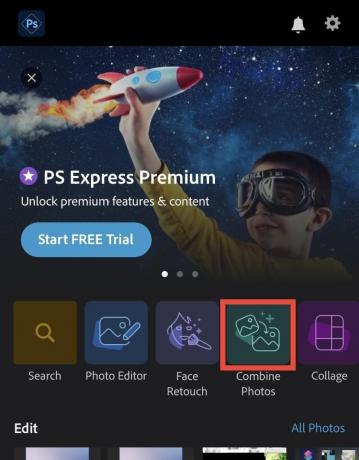
6. Välj önskat foto från galleriet som du vill ha i bakgrunden.

7. Tryck på Lägg till ikon från höger sida av skärmen.
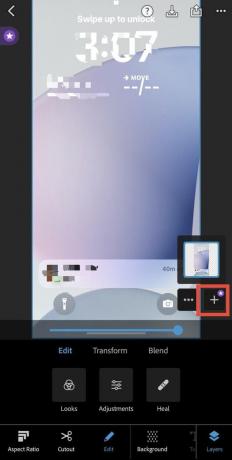
8. Välj nu målbild som har objektet du vill lägga till.

9. Välj Skära ut fliken från navigeringsfältet som finns längst ned på skärmen i Photoshop Express-appen på iPhone.
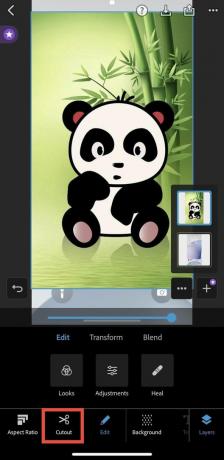
10. Tryck nu på Lägg till anpassad alternativ.
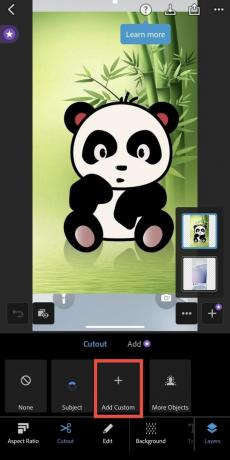
11. Knacka på Smartcut.
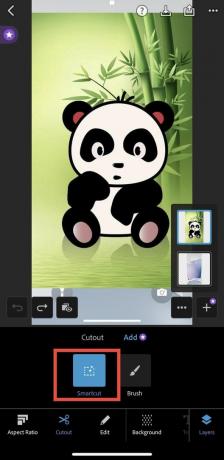
12. Dra och välj målobjekt som du vill lägga till.
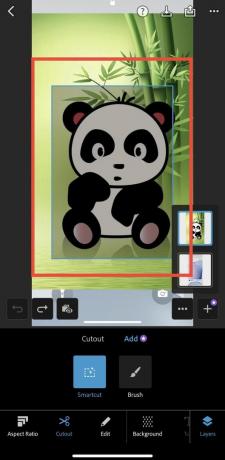
13. Släpp nu skärmen och målobjekt du väljer kommer nu att läggas till önskad bild i bakgrunden.

Läs också: Är Photoshop Express gratis?
Hur Photoshopar man ett objekt till en bild på iPhone?
För att fotografera ett objekt till en bild på iPhone kan du helt enkelt följa ovannämnda steg.
Hur kan du fotografera en bild på din iPhone gratis?
Du kan redigera alla bilder gratis på din iPhone genom att använda Photoshop Express Photo Editor-appen. Följ ovan nämnda metod för att lära dig hur du kommer åt redigeringsmenyn och ändrar dina bilder utan kostnad.
Hur lägger du till en bild till en annan bild på iPhone?
Till lägga till någon eller en bild till en annan bild på iPhone kan du använd genvägsappen och överläggsautomatisering. Följ bara stegen nedan för att göra det:
1. Navigera till Överlägg bilder Genvägssida och tryck på Lägg till genväg alternativ på din iPhone.
Notera: Detta lägger till genvägen Överläggsbilder till din iPhone-genvägsapp.

2. Nu, från Genvägar app, tryck på Överlagringsbilder genväg du nyss lagt till.
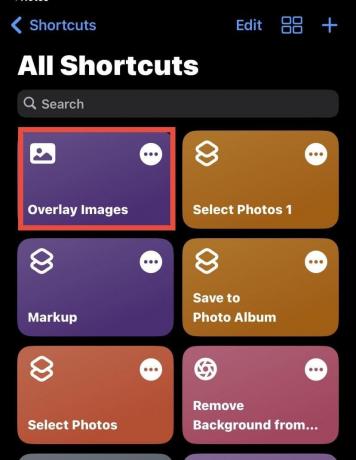
3. Välj nu två önskade bilder som du vill slå samman.
Notera: Kom ihåg att en bild kommer att vara i bakgrunden och en annan kommer att visas inuti den.
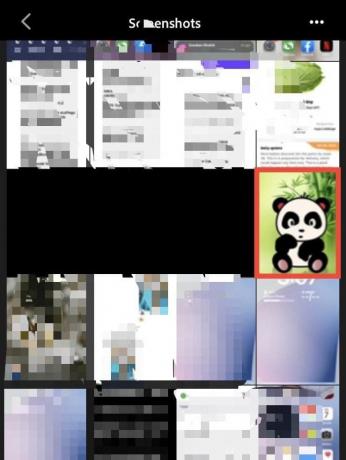
4. När bilderna har slagits samman trycker du på Bildens namn rullgardinsmenyn från toppen och välj Spara till Foton.
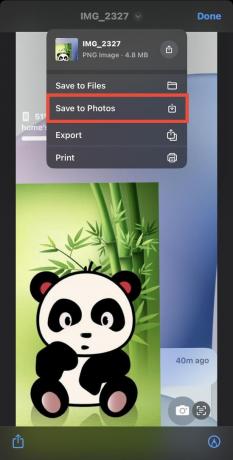
5. Tryck nu på Gjort för att spara bilden i ditt telefongalleri.

Läs också: 15+ bästa Photo Resizer-appar för iPhone och iPad: gratis och betald
Hur beskär du dig själv till en bild på iPhone?
Det är superenkelt att redigera bilder på iPhone och även att beskära sig själv till en bild. Stegen som nämns nedan visar exakt hur du gör det.
1. Öppna Foton app på din iPhone och välj önskad bild.

2. Tryck nu och håll ned bild och välj Dela med sig… alternativ.

3. Tryck nu på Överlagringsbilder.
Notera: Detta visas om du har lagt till genvägen som förklarats i föregående avsnitt.
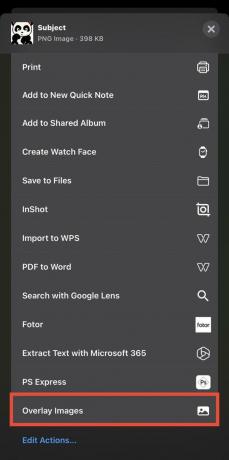
4. Välj nu en annan bild som kommer att gå i bakgrunden.
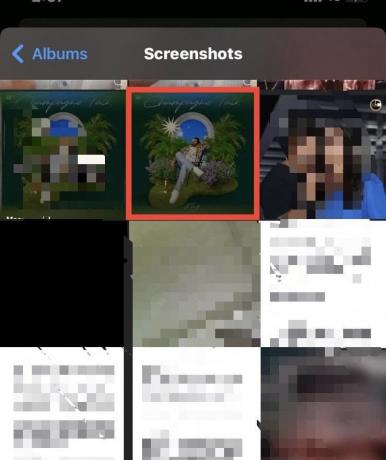
5. När du väl har valt bilden visas markerad bild och den andra bilden kommer att slås samman.
6. Justera storlek eller placering av den utskurna bilden.

Läs också: Hur man ritar på ett foto på iPhone
Så, har du förstått hur man photoshop bilder på din iPhone? Om ja, är du nu redo att dyka in i världen av kreativ bildredigering. Ge dina foton den extra stilen och se dina färdigheter växa. Men om du fortfarande har frågor eller vill föreslå spännande redigeringar, skriv en kommentar nedan. Lycka till med Photoshopandet!
Pete är en senior skribent på TechCult. Pete älskar allt som har med teknik att göra och är också en ivrig gör-det-själv i hjärtat. Han har ett decennium av erfarenhet av att skriva instruktioner, funktioner och teknikguider på internet.


